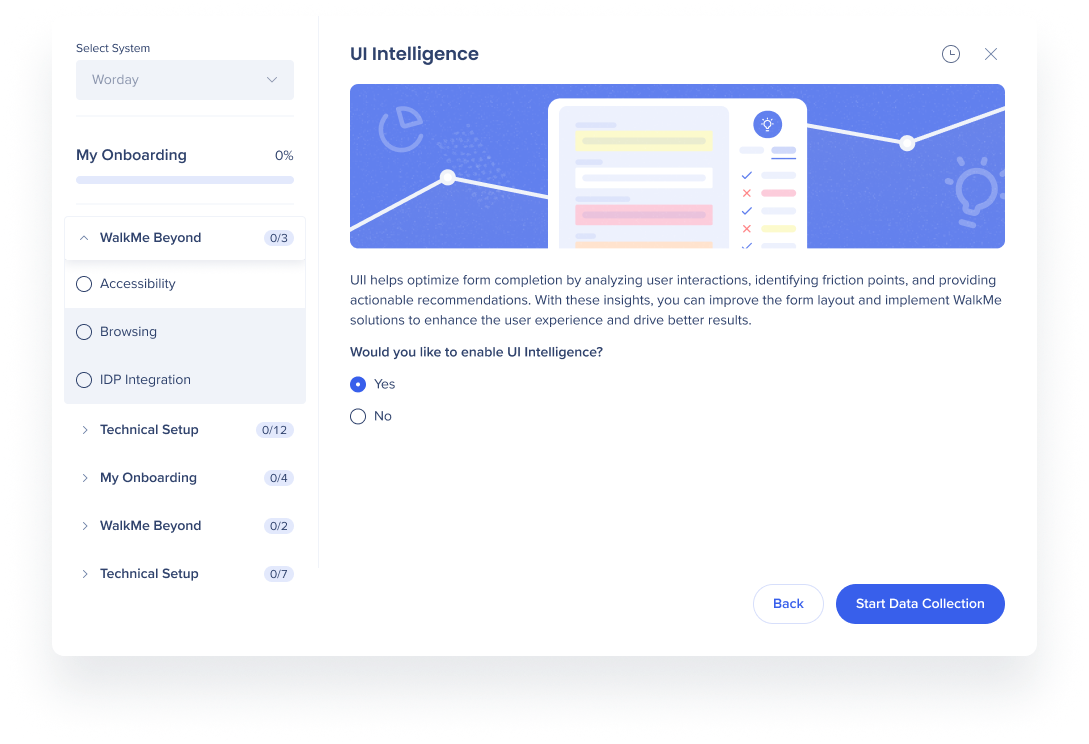WalkMe Onboard
Breve descripción general
WalkMe Onboard es una colección de recursos y tareas para ayudarte a comenzar con WalkMe. Este flujo de incorporación guiado te equipará con el conocimiento y las herramientas esenciales para comenzar de manera eficiente y comenzar a ver los resultados más rápido.
Incluye:
-
Recursos de autoservicio: adquiere confianza con WalkMe a través de cursos de autoaprendizaje y prácticas recomendadas en la Comunidad de WalkMe y el Instituto de Adopción Digital
-
Aspectos esenciales de la configuración del administrador: una lista de verificación clara para configurar WalkMe para tu sistema
-
Un recurso de referencia: regresa a WalkMe Onboard en cualquier momento, ya sea que estés comenzando o que necesites una actualización rápida
Conoce
Cuando inicias sesión por primera vez en WalkMe, verás un video de bienvenida a pantalla completa. Este vídeo presenta la Plataforma de adopción digital de WalkMe y cómo puede ayudar a maximizar el valor de las inversiones en software.
El vídeo solo aparecerá una vez y no se volverá a mostrar después de completarlo.
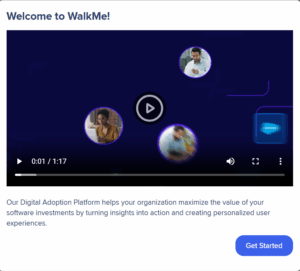
Verás una descripción general de WalkMe Onboard:
-
Formación de autoservicio y mejores prácticas.
-
Lista de verificación de configuración del administrador
-
Acceso para volver a WalkMe Onboard en cualquier momento para futuras referencias.

La experiencia de incorporación ahora te da la capacidad de volver al menú principal y completar los pasos de incorporación a tu propio ritmo.
- Al pasar el cursor sobre la barra de progreso, se muestran los siguientes pasos y cuántos pasos quedan en el proceso de incorporación
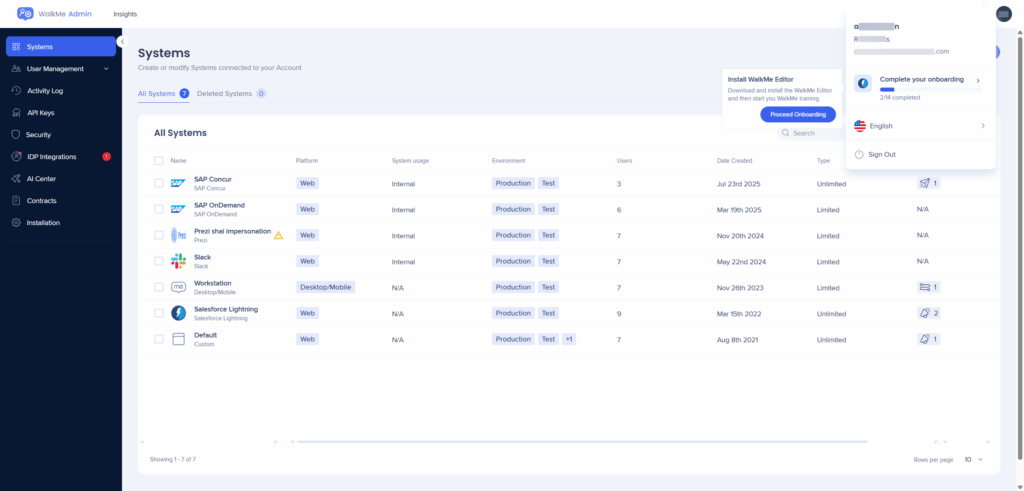
Pasos generales de configuración de WalkMe
Invita a usuarios
Puedes invitar a tus compañeros de equipo a colaborar en tu proyecto de WalkMe.
Los colaboradores típicos pueden incluir:
-
Desarrolladores
-
Miembros del equipo de TI
-
Creadores de contenido
-
Administradores que administran WalkMe
Introduce las direcciones de correo electrónico de los usuarios a los que deseas invitar.
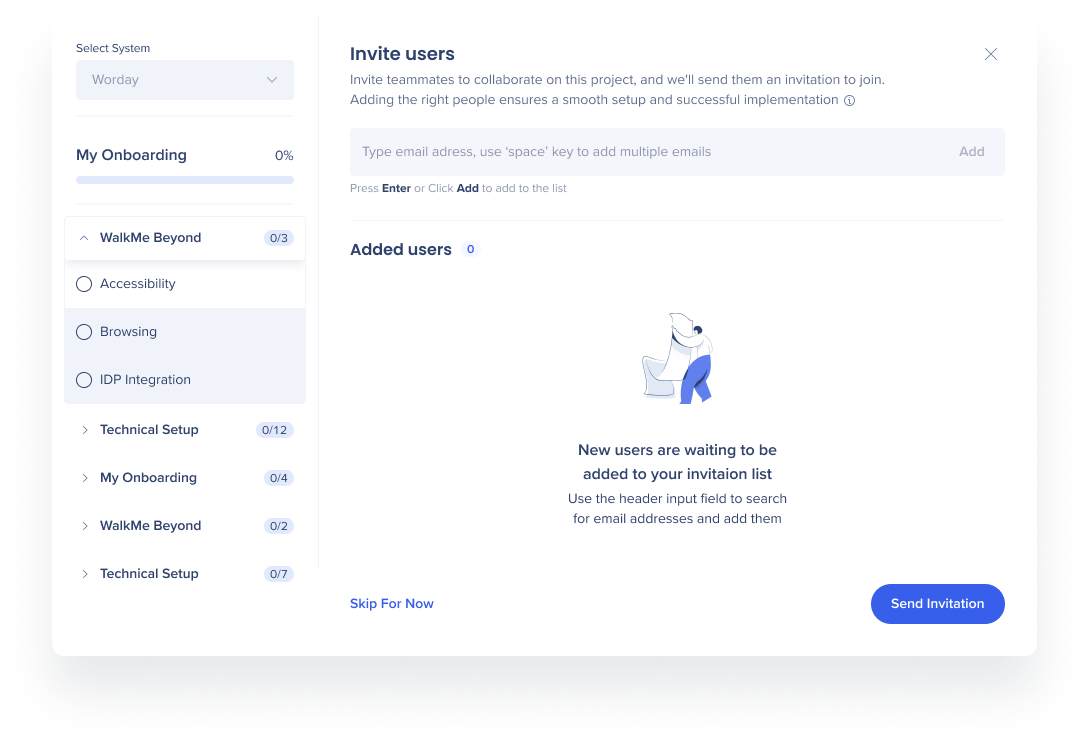
Instala WalkMe Editor
Descarga el Editor de WalkMe para tu sistema operativo (Windows o Mac).
Instala la aplicación en tu computadora.
Si no tienes permisos de instalación, ponte en contacto con tu departamento de TI para obtener ayuda.
Después de instalar el editor:
-
Instala la extensión del navegador WalkMe cuando se te solicite para asegurarte de que el editor se conecte correctamente con tu navegador.
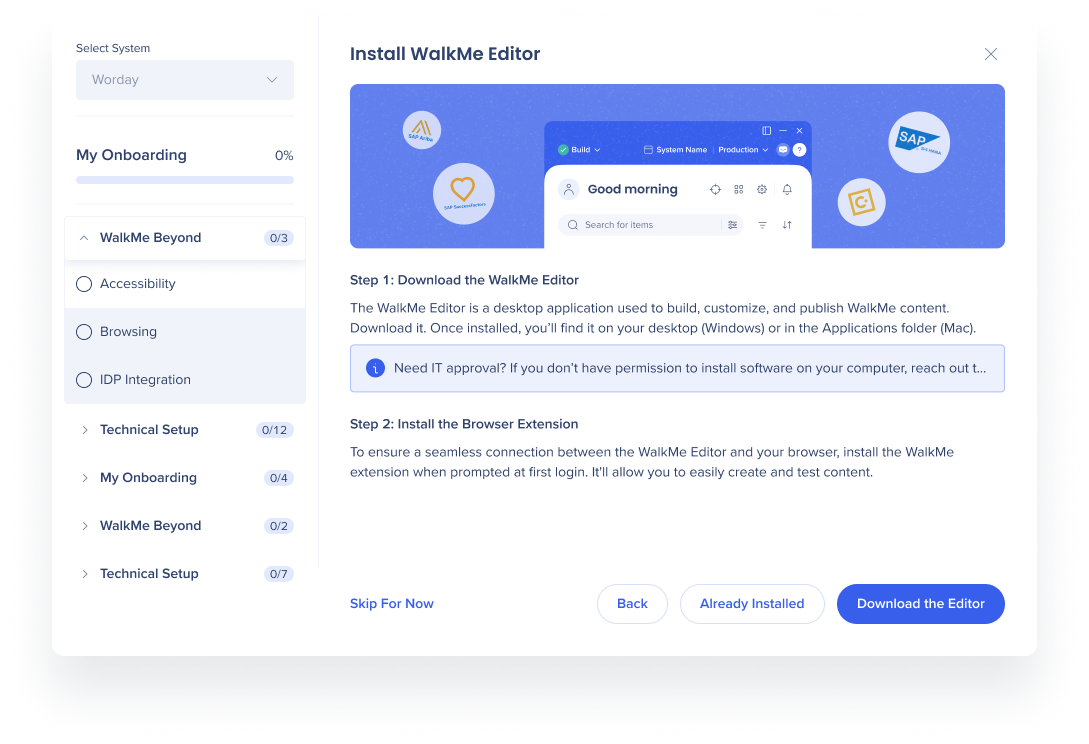
Instituto de Adopción Digital
Puedes acceder al Digital Adoption Institute para obtener formación y certificaciones de WalkMe a tu propio ritmo.
Las rutas de aprendizaje incluyen:
-
Fundamentos de WalkMe
-
Formación de creadores
-
Formación de Líder de Proyecto
-
Formación de Gerentes de Programa
Inicia sesión con tus credenciales de WalkMe para comenzar tu viaje de aprendizaje.
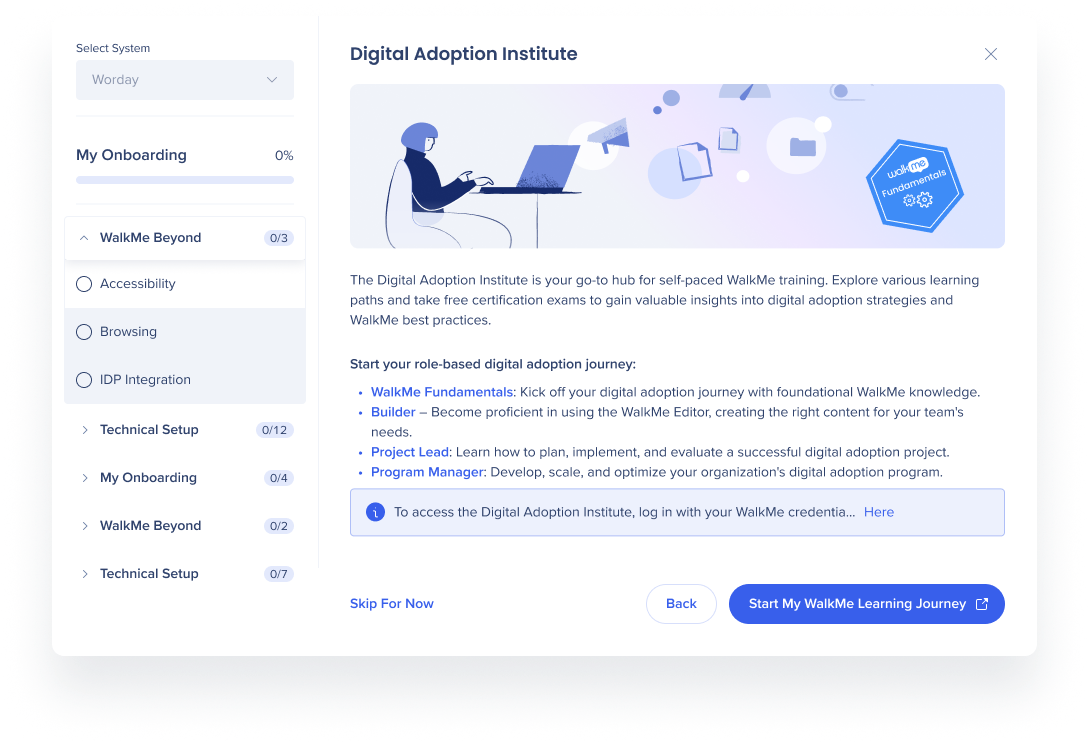
Comunidad WalkMe World
Puedes unirte a la comunidad WalkMe World para:
-
Explora las discusiones e ideas de funciones.
-
Conéctate con otros usuarios y expertos de WalkMe.
-
Participa en foros, grupos y eventos.
Accede a la comunidad utilizando tus credenciales de WalkMe.
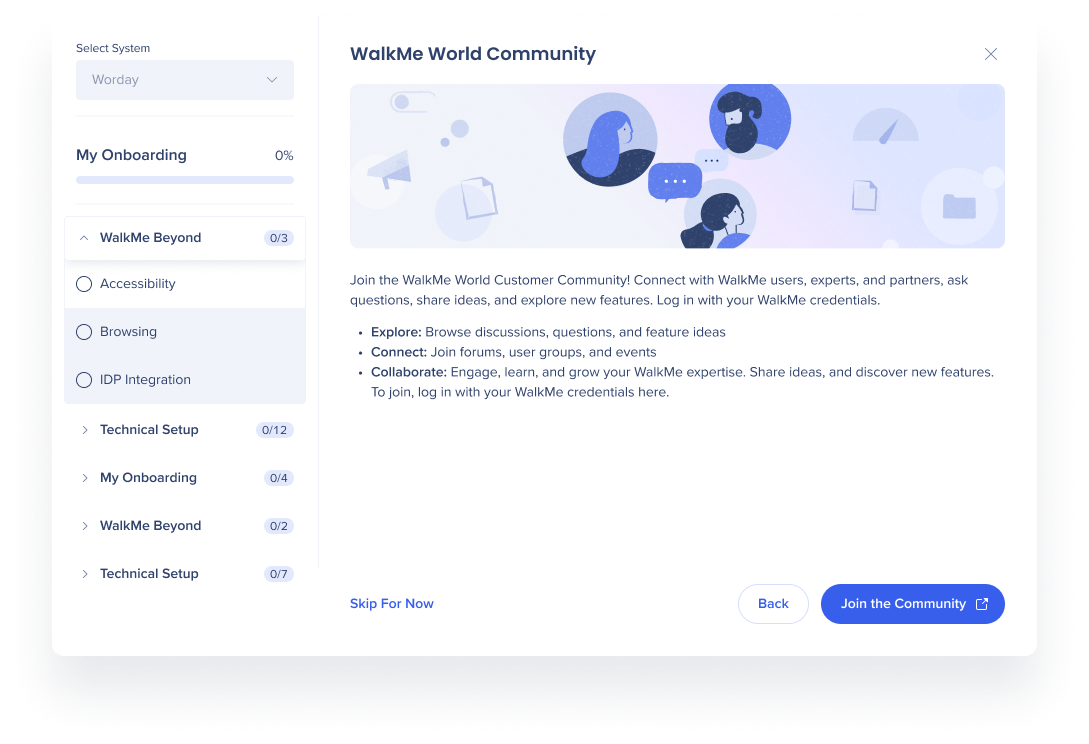
Galería de soluciones
Si trabajas con sistemas SAP, tendrás acceso a la Galería de soluciones, que tiene plantillas de acelerador personalizables.
Explora las soluciones disponibles para acelerar la implementación y maximizar la adopción digital.
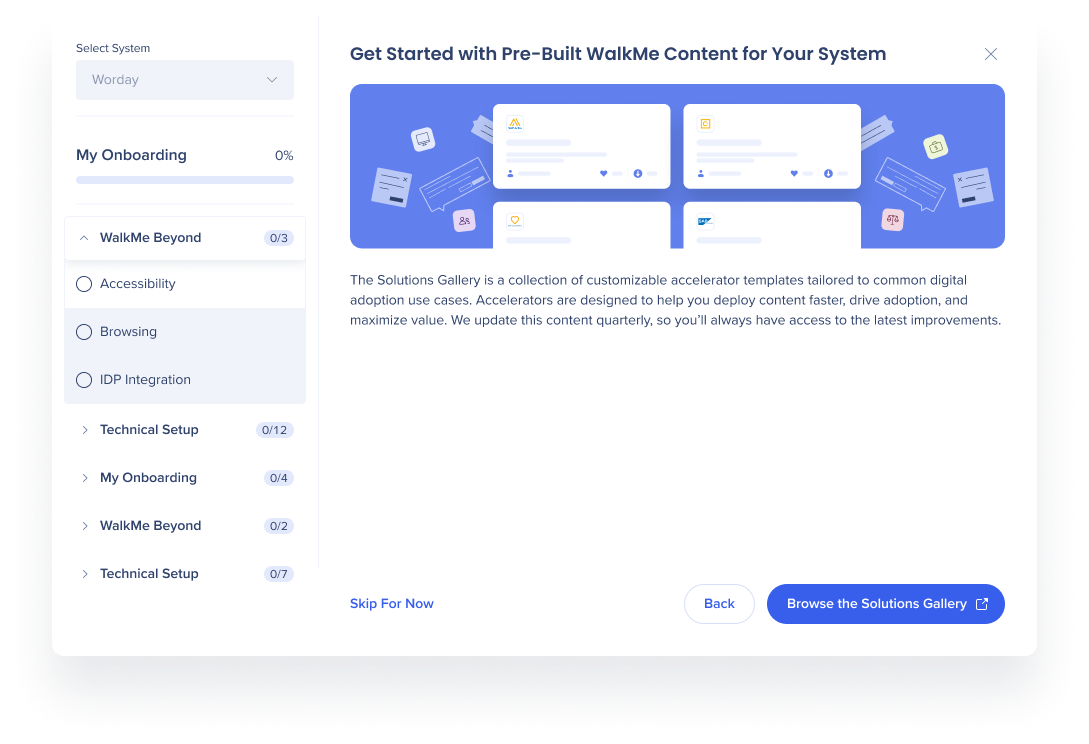
Pasos de configuración de WalkMe (incorporación del administrador)
Verás una pantalla de bienvenida para la incorporación del administrador.
Esta pantalla presenta los pasos para configurar el sistema WalkMe de manera eficiente.
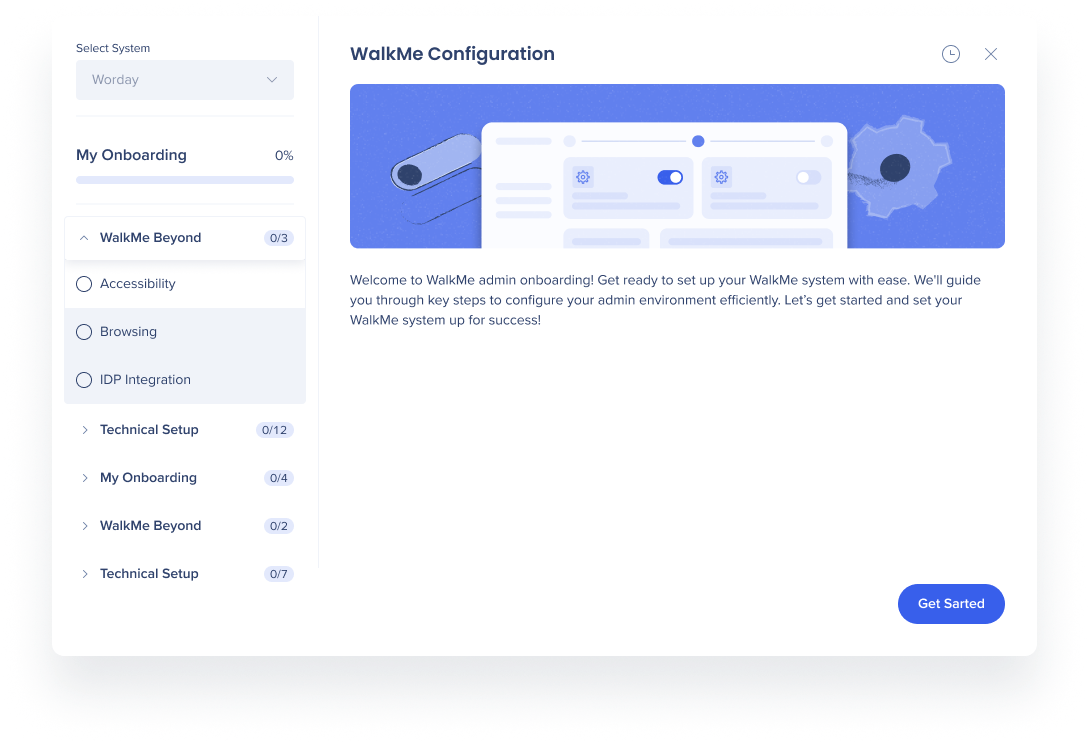
Accesibilidad
Se te preguntará si el contenido de WalkMe debe cumplir con los estándares de accesibilidad (ADA/WCAG).
-
Selecciona "Sí" si se requiere el cumplimiento de la accesibilidad.
-
Selecciona "No" si no se requiere el cumplimiento de la accesibilidad.
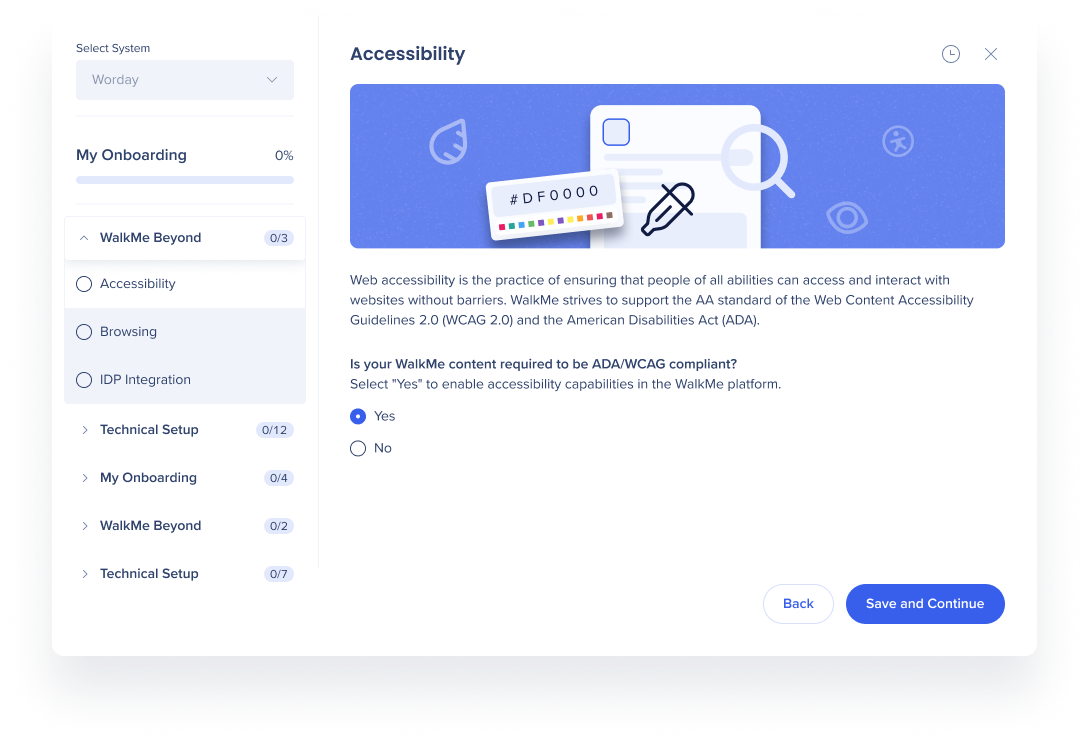
Integración de IDP
Se te preguntará si deseas configurar una integración de proveedor de identidad (IDP) para identificar a los usuarios de forma segura.
-
Si seleccionas "Sí", se te dirigirá a la página de configuración de IDP.
-
Si seleccionas "No", pasarás al siguiente paso del proceso de incorporación.
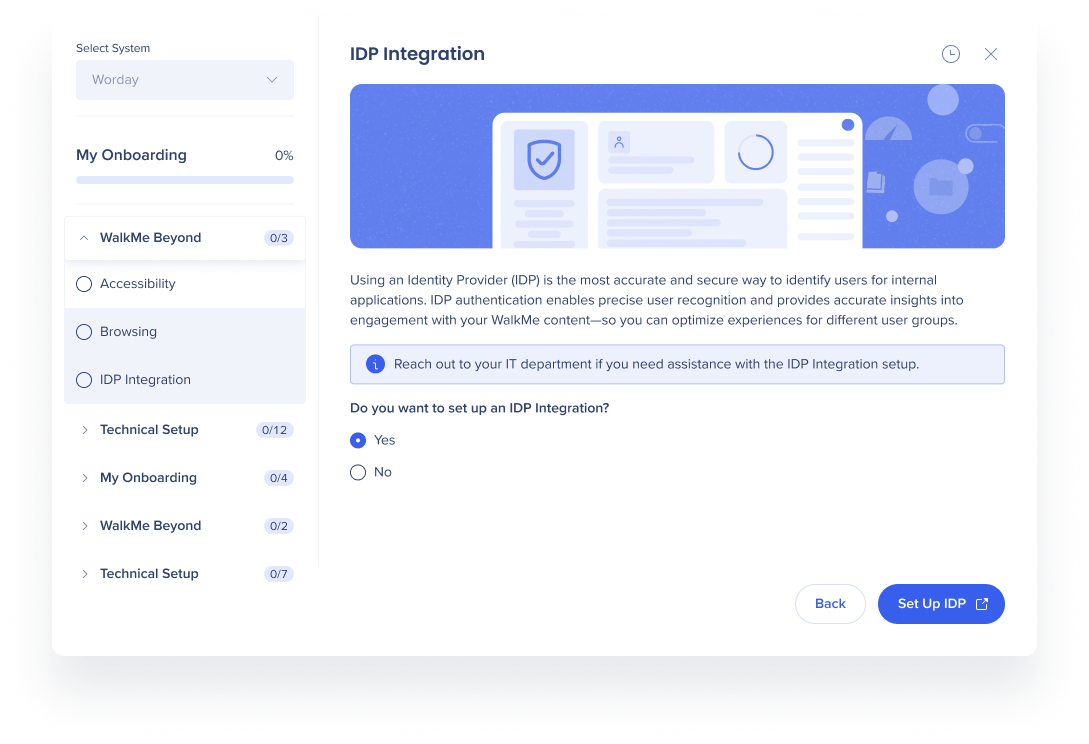
Identificación del usuario final: UUID.
Si no configuras la integración de IDP, se te pedirá que elijas cómo WalkMe identificará a los usuarios utilizando un identificador único de usuario (UUID).
-
Método recomendado: utiliza una variable para la identificación de UUID.
-
También puedes elegir activar el hash para anonimizar los datos del usuario antes de enviarlos a WalkMe.
Selecciona el método UUID preferido en el menú desplegable.

Opciones de implementación de WalkMe
Implementación para aplicaciones externas (caseras)
Para ver el contenido de WalkMe en tu sitio web, implementa WalkMe utilizando una de estas dos opciones. Si puedes acceder al código de tu sitio, implementa WalkMe utilizando el fragmento. De lo contrario, utiliza la extensión.
-
Fragmento (recomendado): inserta un fragmento de WalkMe directamente en el HTML de tu sitio web.
-
Si seleccionas este método, tendrás que copiar el fragmento del código para el entorno relevante (Prueba o Producción desde el Centro de administración).
-
Para localizar el fragmento:
-
Ir al Centro de administración
-
Selecciona el sistema relevante
-
Junto a Producción o Prueba, haz clic en el menú Opciones.
-
Haz clic en Mostrar fragmento.
-
-
-
Extensión: utiliza la extensión del navegador WalkMe si no puedes cambiar el código del sitio.
-
Si seleccionas este método, primero tendrás que configurar la extensión para definir las URL únicas en las que deseas que se cargue WalkMe.
-
Luego tendrás que instalar la extensión siguiendo un asistente de instalación paso a paso
-
Selecciona la opción de implementación y continúa con la configuración.

Implementación para aplicaciones internas conocidas
Verás esta pantalla si podemos identificar la aplicación de terceros que estás utilizando y sabemos que no tienes acceso al código del sitio.
-
Implementa WalkMe utilizando la extensión del navegador.
Instala y configura la extensión según las instrucciones.
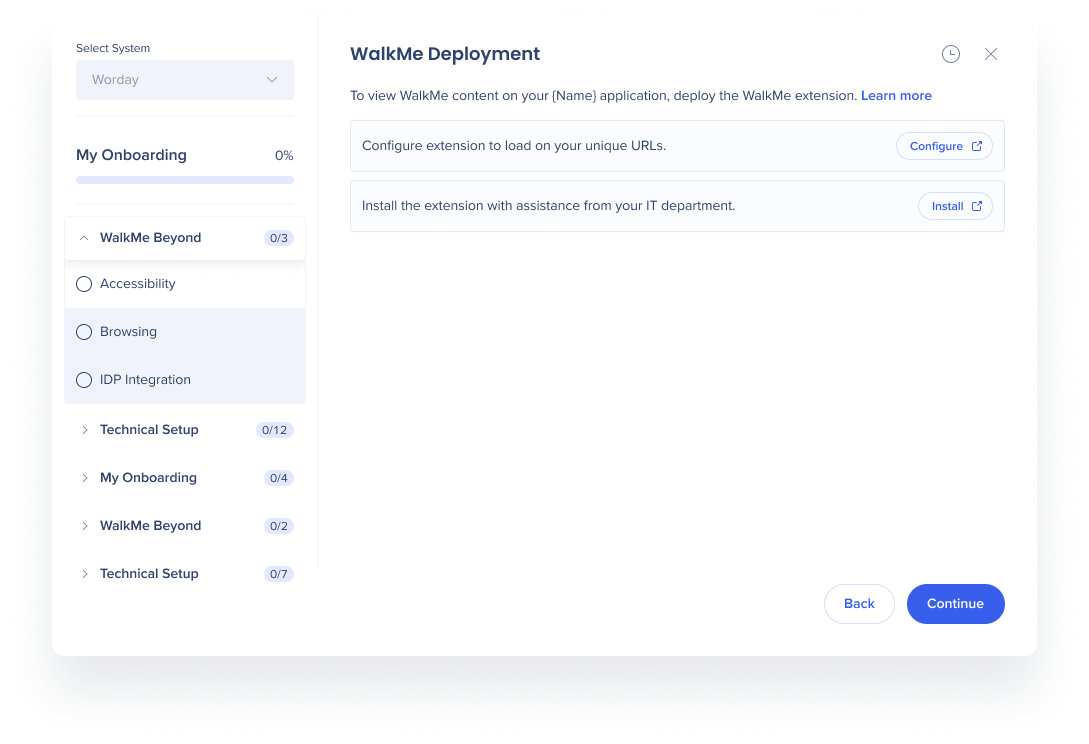
Implementación para aplicaciones SAP
Para aplicaciones SAP:
-
Fragmento (recomendado): actualiza la URL del fragmento integrado de WalkMe para reemplazar el contenido predeterminado con tu propio contenido publicado.
-
Extensión: como alternativa, puedes implementar utilizando la extensión del navegador si es necesario.
Elige el método de implementación y completa la configuración.
WalkMe Onboard se compone de roles de usuario, recorridos y tareas. Tu rol determina el recorrido que seguirás y las tareas que estarán disponibles.
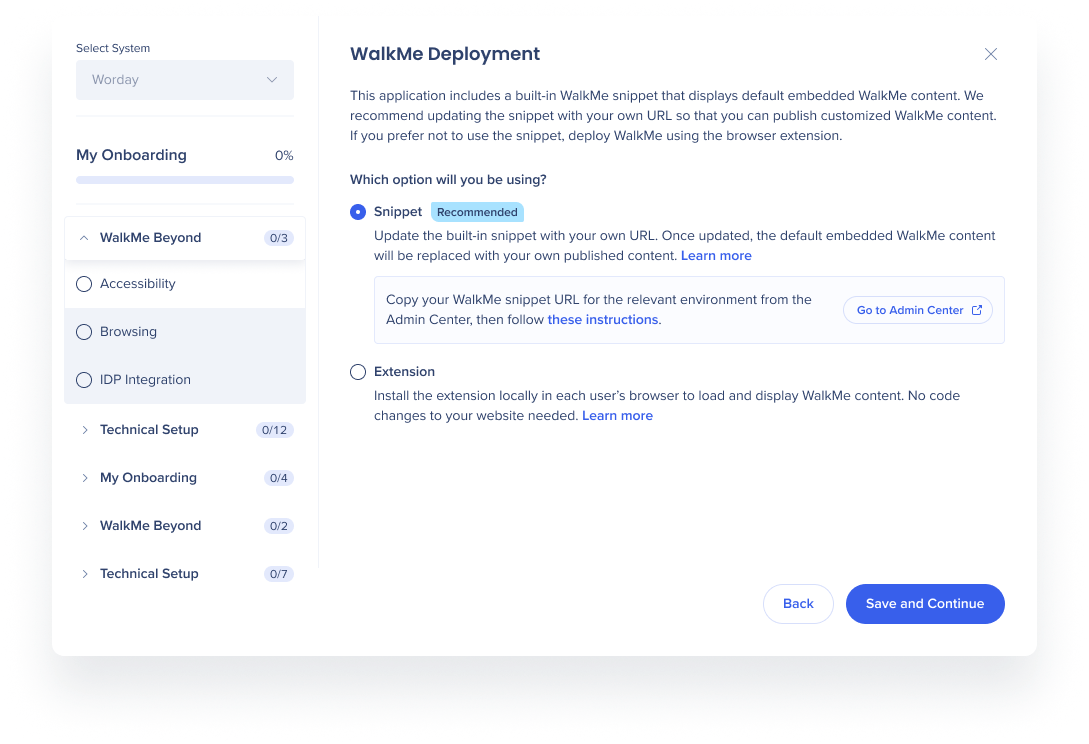
Configuraciones avanzadas
Integración de datos
Puedes configurar integraciones de datos salientes y entrantes para mejorar el análisis de WalkMe:
-
Integraciones salientes: exporta datos de WalkMe a plataformas como Amazon S3, Gainsight, Salesforce y más.
-
Integraciones entrantes: importa datos de sistemas como Salesforce o archivos CSV para mejorar la orientación del contenido.
Si es necesario, involucra a tu equipo de TI para que te ayude a configurar.
Puedes elegir si deseas configurar las integraciones ahora o más tarde.
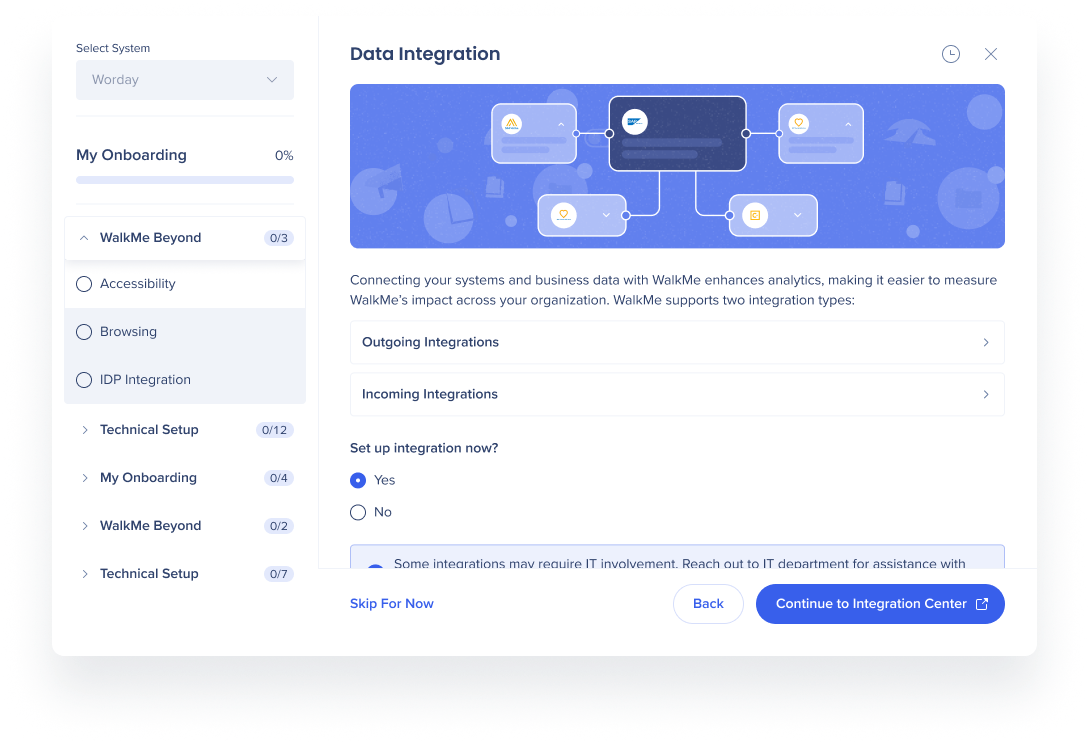
Configuración de SSO
Puedes configurar el inicio de sesión único (SSO) para permitir a los usuarios iniciar sesión en WalkMe con sus credenciales existentes de la empresa. Habilitar el SSO mejora la seguridad, simplifica la gestión de usuarios y agiliza el acceso.
Decide si configuras el SSO ahora o más tarde.
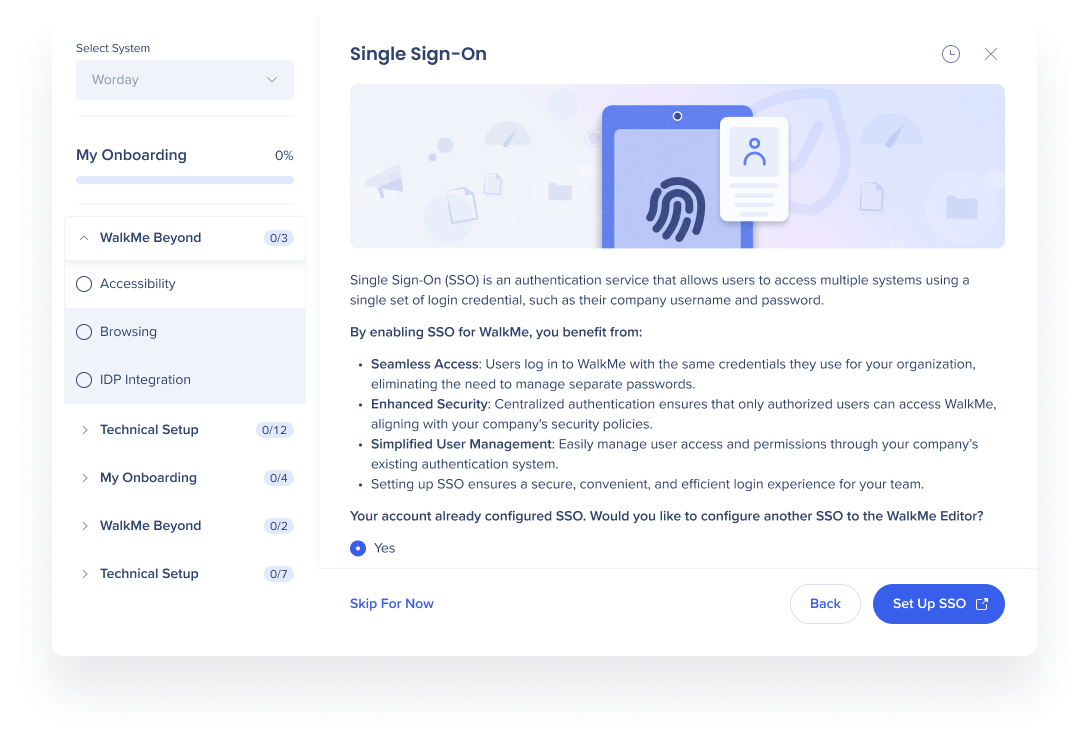
Recopilación a nivel de datos
Elige el nivel de recopilación de datos que prefieras en WalkMe Insights:
-
Análisis de interacción de WalkMe (predeterminado): realiza un seguimiento de las interacciones solo con contenido de WalkMe.
-
Análisis de experiencias digitales (DXA): realiza un seguimiento de todas las interacciones en tu sitio web.
-
DXA + Reproducción de sesiones: realiza un seguimiento de todas las interacciones y activa las reproducciones de sesiones.
Revisa la documentación de privacidad de WalkMe antes de hacer tu selección.
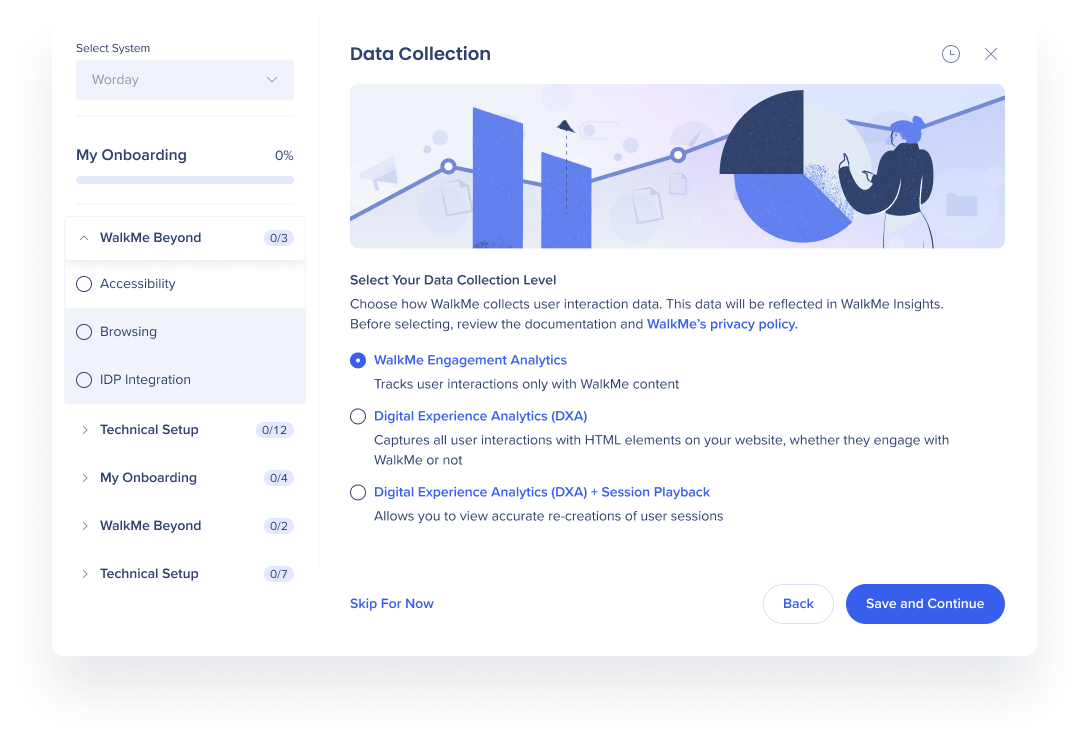
Inteligencia de interfaz de usuario (solo para sistemas compatibles)
Si estás trabajando con sistemas compatibles (Salesforce Lightning, Microsoft Dynamics 365, ServiceNow, SAP SuccessFactors, SAP Concur), puedes activar Inteligencia de interfaz de usuario (UII).
La UII proporciona información sobre los puntos de fricción del usuario para mejorar las tasas de completación de formularios y la experiencia del usuario.
Inicia la recopilación de datos UII si está disponible.